Voici une méthode assez simple pour ajouter un parcours dans son appareil Garmin et ainsi se laisser guider par ce dernier lors d’une sortie. La méthode est probablement similaire pour un Wahoo ou TwoNav.
Il existe aussi la fonction Wifi, mais seule la méthode filaire est abordée dans ce tuto. C’est d’ailleurs ma préférée.
Les ingrédients : 1 PC, un Chromebook ou un Mac, un Garmin et un fil pour relier le GPS au Computer. Inutile d’avoir installé préalablement Garmin Connect.
Les captures d’écran ont été réalisés sous Windows, mais là méthode est identique sur les autres OS (Android ou Mac).
Le principe est de récupérer un parcours qui porte une extension de type « .gpx » et de faire un copier/coller dans son Garmin, depuis son ordinateur.
Récupérer et télécharger une trace sur le web. Pour cet exemple, j’ai récupéré une trace d’un rallye dont le N° Openrunner a été communiqué sur le flyer d’e la’un rallye. En général, le fichier va se stocker dans le répertoire « téléchargements ».
1 – « Copier » la trace « .gpx » stockée dans le répertoire « téléchargements ». Avec un clic droit, par exemple.
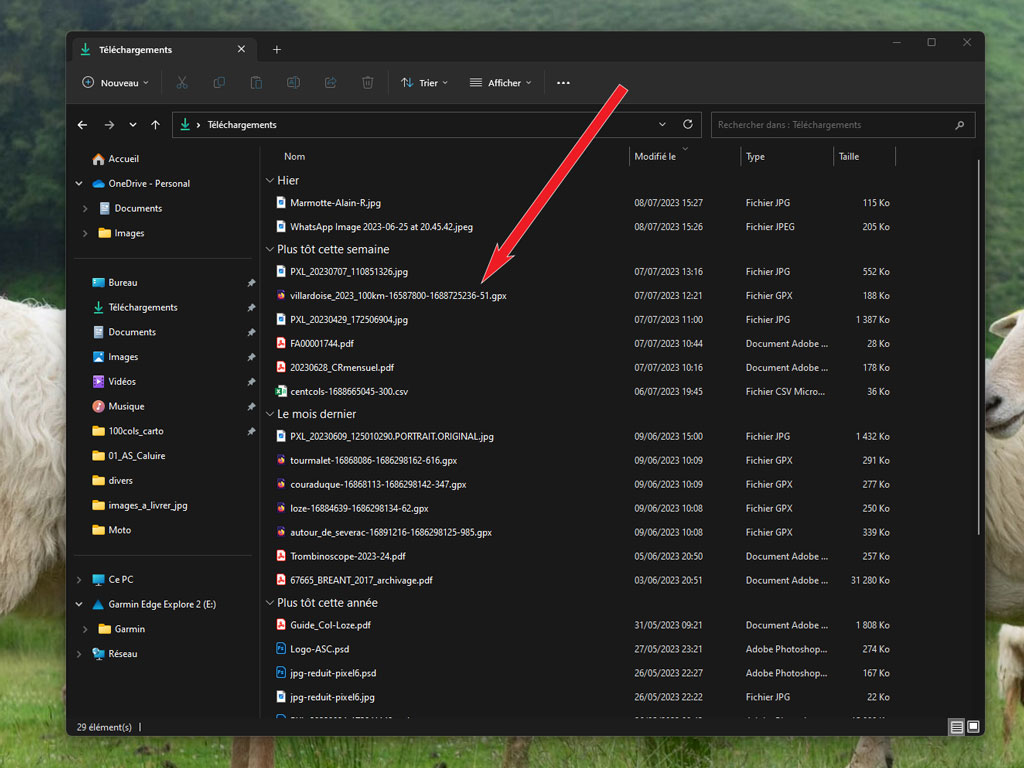
2 – Brancher son Garmin. En général, il se comporte comme un disque dur ou une clé USB et il va alors apparaître dans l’explorateur de fichiers.
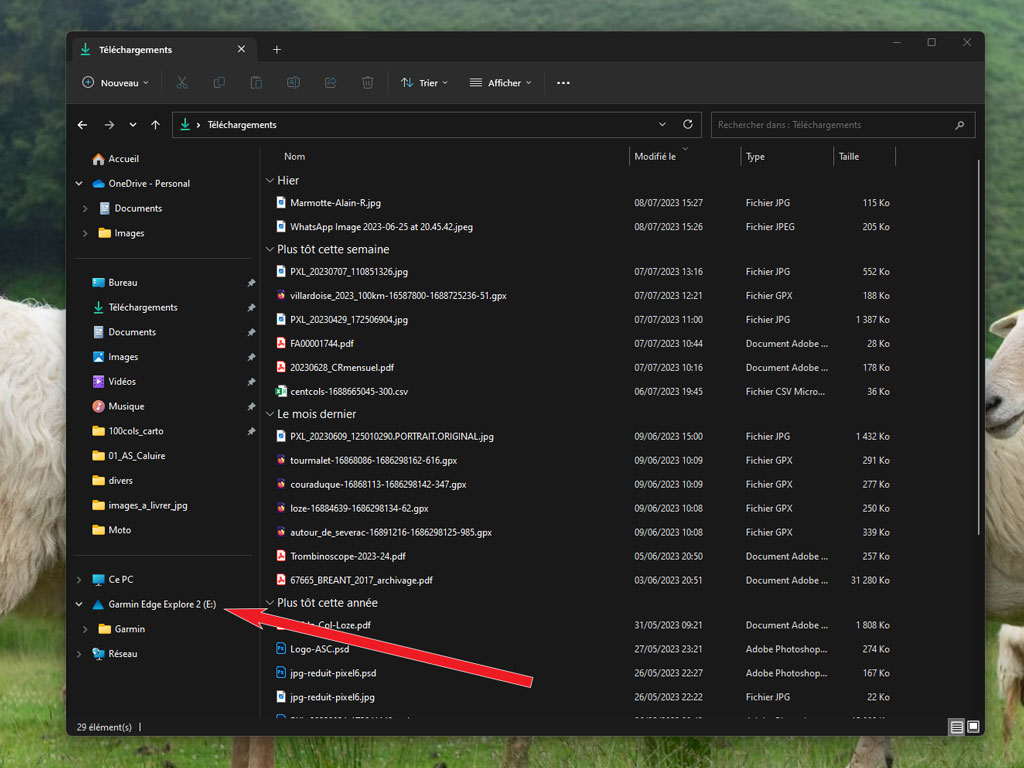
3 – Dans explorateur de fichiers, ouvrir/développer le répertoire « Garmin » (1) et chercher le répertoire « Newfiles » (2)
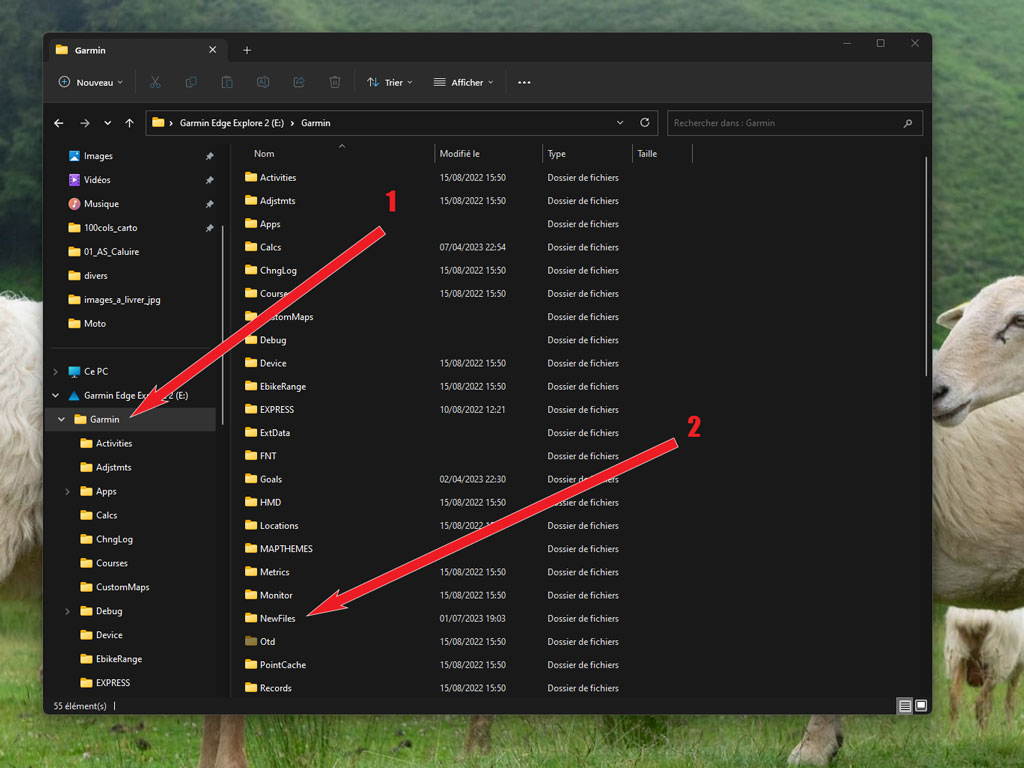
4 – « Coller » avec un clic droit par exemple votre trace précédemment copiée, dans le répertoire « Newsfiles ».
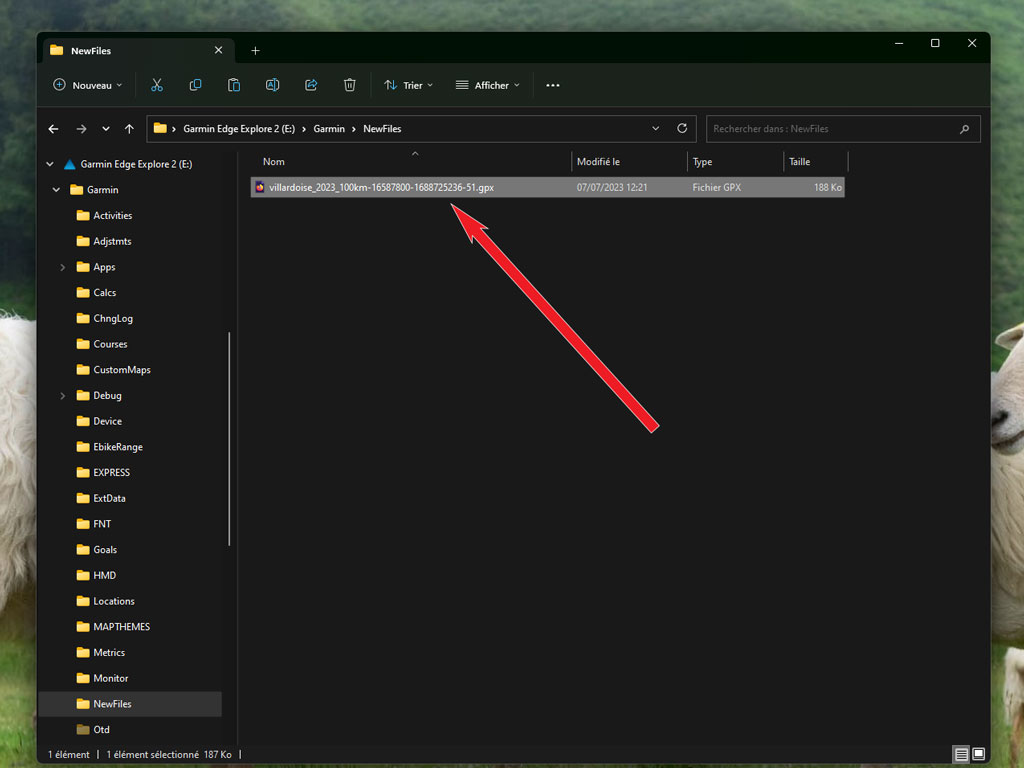
5 – Ne pas oublier d’éjecter votre Garmin (avec le clic droit, pour avoir l’arborescence), c’est + propre.
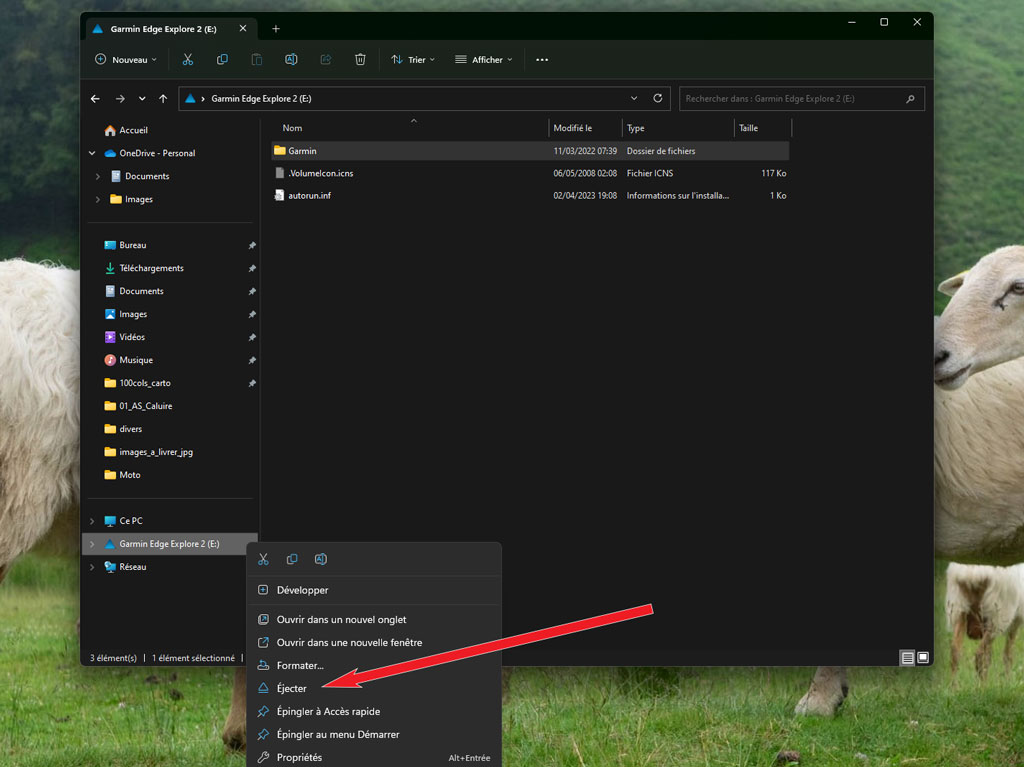
6 – Ouvrez votre GPS Garmin, cherchez & lancez votre parcours. Laissez vous guider. Enjoy !
La même chose, mais en vidéo, via Openrunner.
A noter qu’au moment du téléchargement, Openrunner ne propose plus le choix entre « gpx track » et « gpx route ». C’est « gpx track » qui est téléchargé, par défaut.
